

By Gina Barrow, Last Update: September 13, 2017
„Gibt es Möglichkeiten zu Wiederherstellen von Daten von Wasser beschädigt iPhone? Ich habe mich neulich wegen des heftigen Regens zur Arbeit beeilt, als ich mich dem Gebäude näherte, rief mich jemand an, also nahm ich schnell mein Handy aus der Seitentasche und es fiel ins Wasser.
Ich habe das iPhone 6 verwendet und musste meine Daten auf meinem Mobiltelefon speichern. “
Teil 1. Was ist ein wassergeschädigtes Telefon und wie kann man es feststellen?Teil 2. Was tun, wenn Ihr iPhone ins Wasser fällt?Teil 3. Wie kann ich Daten von einem wassergeschädigten iPhone wiederherstellen?Teil 4. Video Guide: Wiederherstellen von Daten aus wassergeschädigten iPhone?Teil 5. Schlussfolgerungen
Dies ist eine der häufigsten Fragen, die wir über die Wiederherstellung von Wasserschäden stellen. Jeden iPhone Benutzer haben Angst zu wissen, ob ihre Geräte Wasserschäden aufweisen oder nicht, da die Apple Garantie keinen Flüssigkeitsschaden abdeckt.
Abgesehen davon, dass Sie ein unbrauchbares iPhone besitzen, haben Sie auch Ihre Telefonanwendungen und -daten verloren. Also bevor Sie weitergehen und sich Gedanken machen, wie es geht Wiederherstellen von Daten von Wasser beschädigt iPhoneZuerst müssen Sie bestätigen, dass Ihr Gerät durch Wasser beschädigt wurde und wissen, wo sich der Indikator befindet.

Wasser beschädigt iPhone
Was ist Wasser- oder Flüssigkeitsschaden?
Wasserschäden auf mobilen Geräten werden durch Fallenlassen, Fallenlassen und Einweichen in Wasser verursacht, was möglicherweise die Zerstörung der inneren Teile des Geräts verursacht hat. Dies kann Ihre gesamte Telefonerfahrung durch Unterbrechungen während der Verwendung des Geräts beeinträchtigen.
Das schlimmste ist, dass sich das Telefon überhaupt nicht einschalten lässt. Wenn sich das Gerät einschaltet, handelt es sich bei den ersten betroffenen Teilen um Hardware, bei der Ihre Tasten möglicherweise nicht funktionieren oder die Anschlüsse nicht funktionieren. Software wie Apps können ebenfalls betroffen sein.
Es können die gleichen Anzeichen sein wie beim üblichen Einfrieren und vieles mehr.
Wie kann man Wasserschäden feststellen?
Liquid Contact Indicators (LCI) wurden in alle iOS-Geräte eingebaut und eingebaut, die ab 2006 entwickelt und verkauft wurden. Diese Anzeige für Flüssigkeitsschäden kennzeichnet das Gerät bei Wasserschäden, indem es aktiviert wird, wenn es in Wasser oder andere Flüssigkeiten eingetaucht wird.
Die normale Farbe des Liquid Damage Indicators ist Weiß oder Silber. Wenn er mit Flüssigkeiten getränkt wird, verwandelt sich die Farbe in volles Rot. Es wird nicht von Feuchtigkeit oder Temperaturschwankungen beeinflusst, solange das Gerät nicht in Flüssigkeit eingetaucht ist.
Wo finde ich den Liquid Damage Indicator auf deinen iOS-Geräten?
Alle iOS-Geräte haben ihre eigenen Flüssigkeitsschaden-Anzeigen, mit denen Benutzer feststellen können, ob sie wassergeschädigte Geräte haben. Wenn Sie eines der folgenden Produkte verwenden, überprüfen Sie, wo Sie die Liquid Damage Aufkleber finden:
Tipps: * Für den iPod Nano (7th Gen) und iPod Touch (5th Gen), sie haben keine Liquid Damage Indicators.
Wenn Ihr Gerät möglicherweise ins Wasser gefallen ist, aber dennoch eingeschaltet ist, können bei wassergeschädigten iPhones folgende Symptome auftreten:
Wenn Sie eines der oben genannten Anzeichen und Symptome feststellen, können Sie die Flüssigkeitsschadenanzeige sofort überprüfen und sich auf eine ernsthafte Fehlerbehebung vorbereiten.
Nachdem Sie den Wasserschaden auf Ihrem iPhone ermittelt und bestätigt haben, werden wir nun die ersten Schritte besprechen, die Sie bei einem mit Wasser beschädigten Gerät tun müssen.
Wenn Ihr Telefon ins Wasser oder in andere Flüssigkeiten gefallen ist, sollten Sie Erste-Hilfe-Maßnahmen ergreifen, damit Sie Ihrem Gerät helfen und dennoch wichtige Informationen herausholen und natürlich Wasserschäden vermeiden können.
Denken Sie daran, dass Sie Ihr Gerät nach dem Ablegen sofort herausnehmen und Folgendes tun:
Wenn der Liquid Damage Indicator nicht blutrot oder dunkelrosa ist, haben Sie Glück. Versuchen Sie, das Gerät einzuschalten, indem Sie die SIM-Karte wieder einsetzen und einschalten. Wenn sich das Telefon einschaltet und das Telefon normal funktioniert, wurden Sie gerade vor Wasserschäden gerettet.
Sie können jetzt alle Ihre Telefondaten überprüfen, wenn etwas fehlt, und über iTunes und iCloud die erforderlichen Sicherungen erstellen. Wenn sich Ihr iPhone jedoch nicht einschaltet oder die Liquid Damage-Anzeige rot leuchtet, müssen Sie möglicherweise mit dem nächsten Vorgang, der Datenwiederherstellung, fortfahren.
Lassen Sie es uns zu, wenn Sie sich an das Apple-Servicecenter wenden und ein mit Wasser beschädigtes iPhone melden, wird es Sie sicherlich darüber informieren, dass Ihre Garantie erlischt. Sie können Ihnen eine Reparaturoption anbieten, aber natürlich auch mit einem Preis.
Außerdem wird der Reparaturdienst, den Sie erhalten, nur den normalen Zustand des Telefons wiederherstellen und Ihre Apps und Daten nicht wiederherstellen, es sei denn, Sie werden natürlich aufgefordert, die Daten aus Ihren Sicherungen wiederherzustellen. Sie neigen immer noch zu weiteren Verlusten. Also, wenn Sie überlegen, einfach ein neues Gerät zu bekommen und einfach Wiederherstellen von Daten von Wasser beschädigt iPhoneDann ist dieser Beitrag genau richtig für dich.
Weißt du das nicht FoneDog Toolkit - iOS Datenwiederherstellung hat verschiedene Wege Wiederherstellen von Daten von Wasser beschädigt iPhone? Ja, dieses Wiederherstellungsprogramm kann alle Ihre wertvollen Handy-Inhalte wie erhalten Fotos, WhatsApp Nachrichten, Safari Lesezeichen, Nachrichten, Videos, und vieles mehr Sogar auf beschädigte iPhones und andere iOS-Geräte wie iPad und iPod touch.
FoneDog Toolkit - iOS Datenwiederherstellung funktioniert auch perfekt mit allen iOS-Versionen einschließlich iOS 10.
Warum FoneDog Toolkit - iOS Datenwiederherstellung?
Aktivieren Sie diese Wiederherstellungsoptionen, um zu sehen, wie dieses Programm wirklich funktioniert, um Daten von wassergeschädigten iPhone wiederherzustellen (Wiederherstellen direkt von iOS-Gerät) unten:
Zuerst musst du herunterladen FoneDog Toolkit - iOS Datenwiederherstellung um die Wiederherstellungsdienste nutzen zu können. Nach dem Herunterladen installieren Sie es erfolgreich, damit Sie mit dem Vorgang beginnen können. Sobald das Programm installiert wurde, starten Sie es und klicken Sie auf Data Recovery und auf der linken Seite klicken Sie auf die erste Option: Wiederherstellen von iOS-Gerät.

Verwenden Sie einen Lightning Connector, um das iPhone mit dem Computer zu verbinden FoneDog Toolkit - iOS Datenwiederherstellung um die gesamten Daten vom Gerät zu scannen.
Sobald Sie auf Scan starten geklickt haben, FoneDog Toolkit - iOS Datenwiederherstellung geht gründlich in Ihr iPhone ein, um sicherzustellen, dass alle Ihre Daten wiederhergestellt werden. Nach dem Scannen werden alle wiederhergestellten Elemente auf der rechten Seite des Bildschirms angezeigt.
Dadurch erhalten Sie eine Vorschau aller auf dem iPhone gespeicherten Dateien.

Jetzt können Sie alle wiederhergestellten Daten wiederherstellen, indem Sie einfach die gewünschten Elemente auswählen oder alle auswählen. Alle wiederhergestellten Dateien werden in einem Ordner auf dem Computer gespeichert.
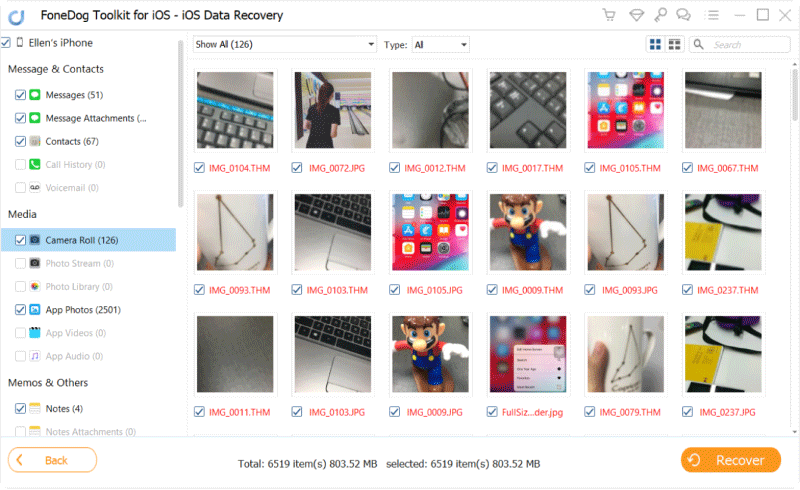
Dies ist die erste Option zu Wiederherstellen von Daten von Wasser beschädigt iPhone. Sie können die Dateien auch ohne Backups vom Gerät holen, wobei Sie nur die Daten auswählen können, die Sie benötigen. Wenn Sie jedoch iTunes Backup verwenden und es für die Wiederherstellung verwenden möchten, FoneDog Toolkit - iOS Datenwiederherstellung bietet auch selektive Dateiwiederherstellung von Ihrem iTunes-Backup. Guck dir diese an: Wiederherstellen von iTunes Backup-Dateien
Doppelklicken Sie auf Ihrem Computer auf FoneDog Toolkit - iOS Datenwiederherstellung Symbol und klicken Sie auf die zweite Wiederherstellungsoption: Recovery from iTunes Backup. Eine Liste aller iTunes-Backups wird auf der rechten Seite des Programmbildschirms angezeigt. Wählen Sie die neueste Sicherungsdatei aus und klicken Sie auf "Scan starten'.

Das Scannen kann einige Zeit in Anspruch nehmen, je nachdem, wie viele Backups insgesamt in iTunes gespeichert wurden. Sobald der Scanvorgang jedoch beendet ist, werden jetzt alle Sicherungsinhalte kategorisch angezeigt.
Sie können jede Kategorie erkunden und selektiv diejenigen wiederherstellen, die Sie auf Ihr neues Gerät herunterladen wollten. Alle wiederhergestellten Dateien werden auf Ihrem Desktop gespeichert, damit Sie sie problemlos auf das neue iPhone übertragen können.
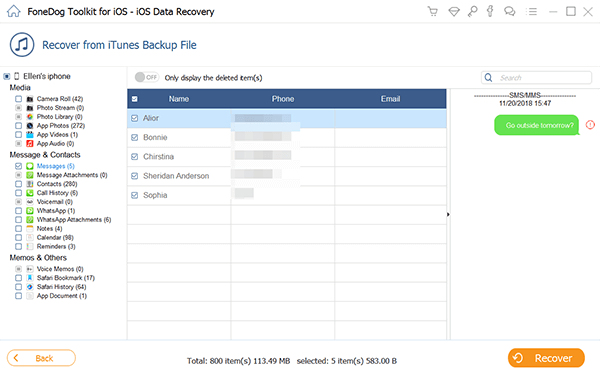
Zu Wiederherstellen von Daten von Wasser beschädigt iPhone ist so einfach, wenn Sie iTunes Backup und FoneDog Toolkit - iOS Datenwiederherstellung neben dir. Sie müssen sich nicht davor fürchten, das vollständige Backup herunterzuladen, wenn Sie nur ein paar davon benötigen.
Eine weitere Möglichkeit, Wiederherstellen von Daten von Wasser beschädigt iPhone ist durch Ihre iCloud-Backup-Datei. Einfach können Sie auch Dateien einzeln mit wiederherstellen FoneDog Toolkit - iOS Datenwiederherstellung. Wiederherstellen von iCloud Backup-Datei
Öffne das Programm, FoneDog Toolkit - iOS Datenwiederherstellung und klicke auf die dritte Wiederherstellungsoption: Sich erholen von iCloud Sicherungskopie
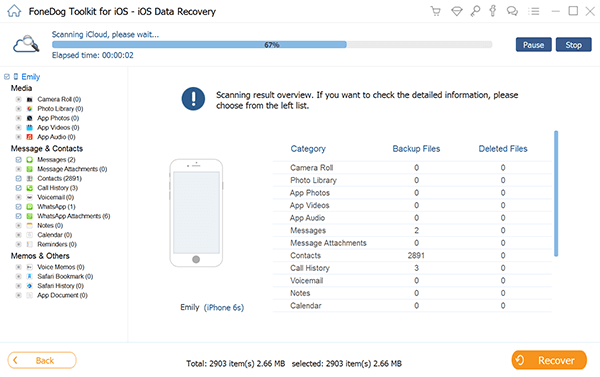
Melden Sie sich mit derselben Apple-ID an, die Sie für Ihr iCloud-Konto verwendet haben, und wählen Sie die neueste Sicherungsdatei zum Herunterladen und Extrahieren aus.

Nachdem die vollständige Sicherung heruntergeladen wurde, werden auch alle wiederhergestellten Dateien pro Kategorie angezeigt. Wählen Sie alle oder wählen Sie selektiv die Dateien, die Sie nur brauchen, und klicken Sie auf die Schaltfläche Wiederherstellen am unteren Rand des Bildschirms. Es wird in einem Desktop-Ordner gespeichert.
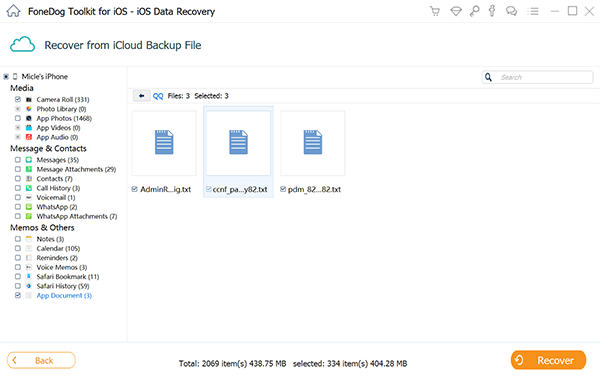
Alle drei Optionen von FoneDog Toolkit eignen sich perfekt für alle Arten und Formen von Datenverlusten. Sogar wassergeschädigte iPhones können mithilfe dieser Software wiederhergestellt werden.
FoneDog Toolkit - iOS Datenwiederherstellung ist sehr professionell, wenn es darum geht, wichtige Dateien von einem iOS-Gerät abzurufen. Vor allem zu dem, was unmöglich erscheint, kannst du immer noch Daten von wassergeschädigten iPhones wiederherstellen durch drei Wiederherstellungsoptionen.
Wenn Sie Ihr Gerät ins Wasser fallen lassen oder mit Flüssigkeiten benetzt wurden, geraten Sie nicht in Panik. Haben Sie eine fokussierte und klare Meinung, dass alles unter Kontrolle ist, wenn Sie dies getan haben FoneDog Toolkit - iOS Datenwiederherstellung direkt neben dir.
Hinterlassen Sie einen Kommentar
Kommentar
iOS Datenrettung
3 Methoden zum Wiederherstellen Ihrer gelöschten Daten vom iPhone oder iPad.
Kostenlos Testen Kostenlos TestenBeliebte Artikel
/
INFORMATIVLANGWEILIG
/
SchlichtKOMPLIZIERT
Vielen Dank! Hier haben Sie die Wahl:
Excellent
Rating: 4.6 / 5 (basierend auf 83 Bewertungen)